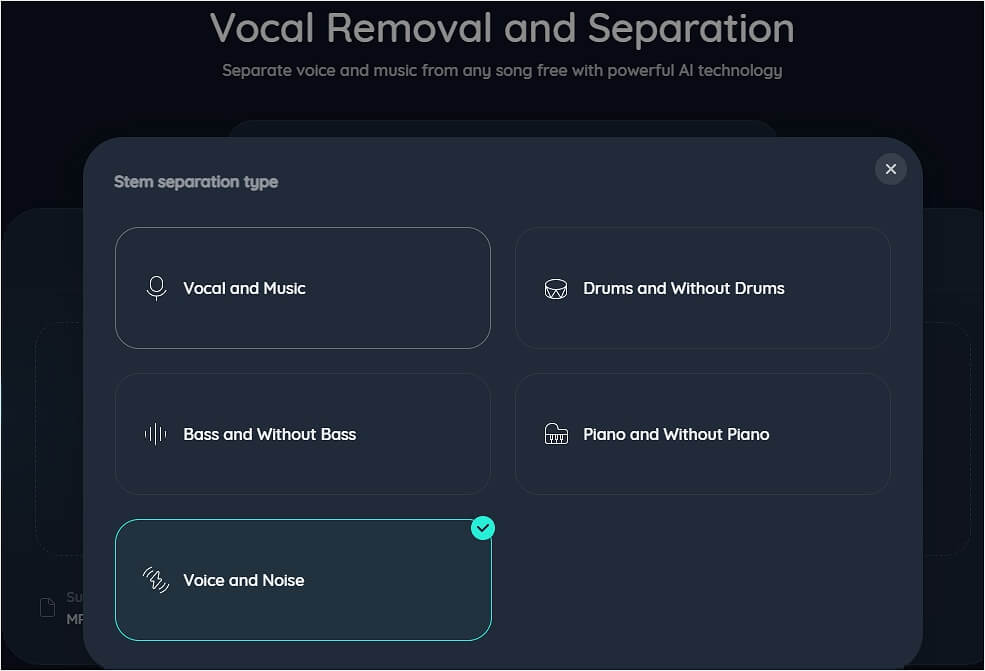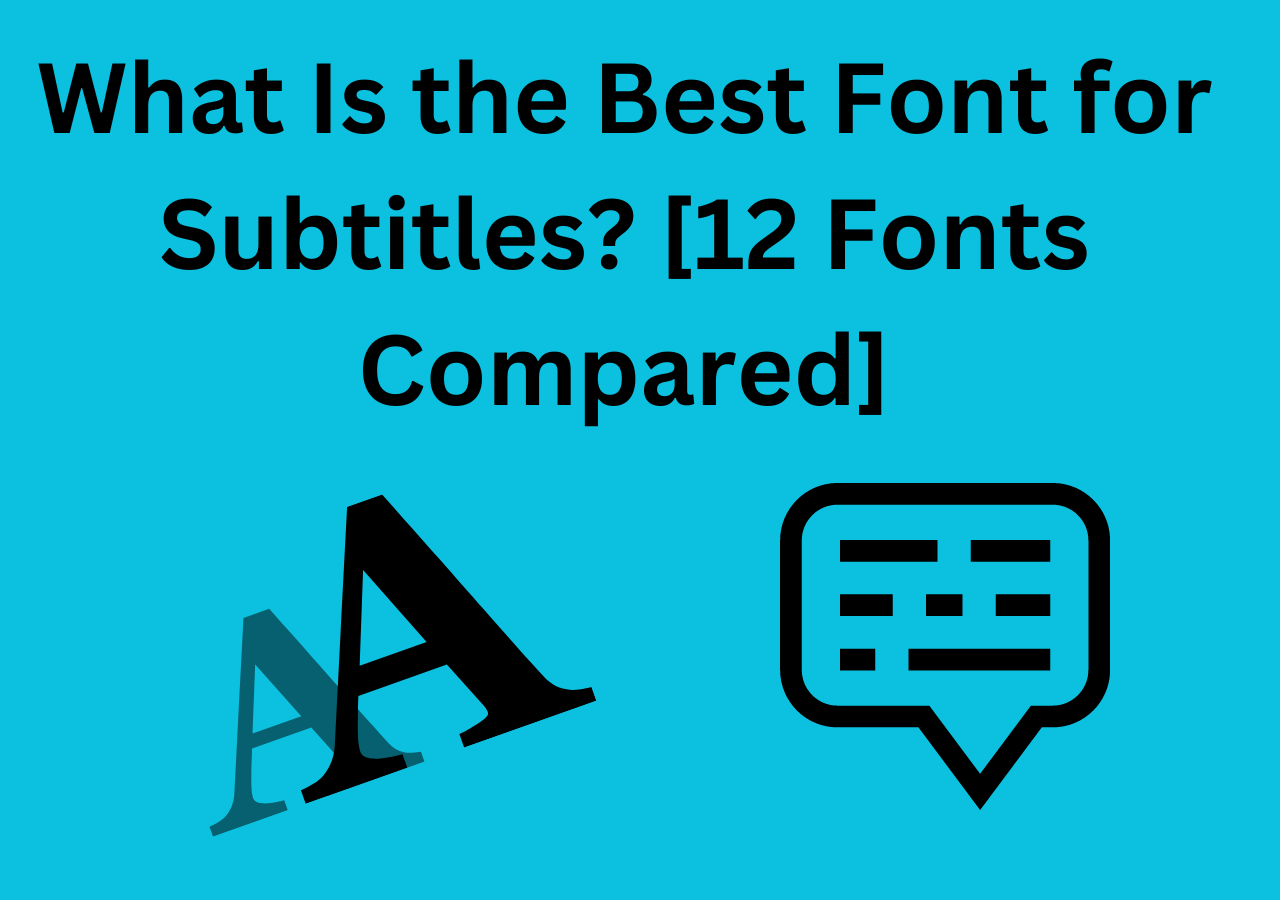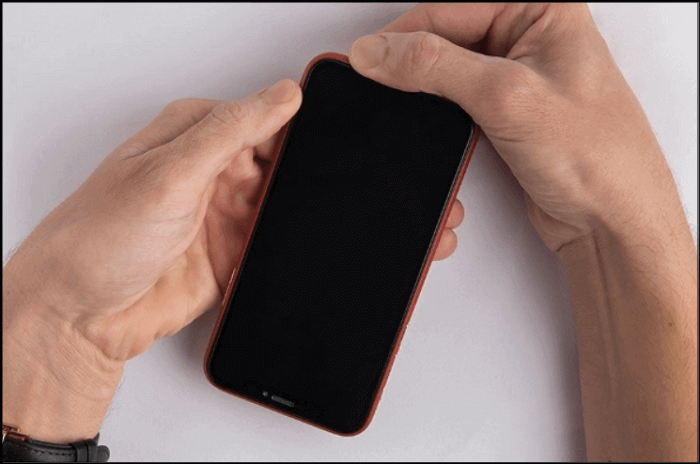-
![]()
Jacinta
"Obrigada por ler meus artigos. Espero que meus artigos possam ajudá-lo a resolver seus problemas de forma fácil e eficaz."…Leia mais -
![]()
Rita
"Espero que minha experiência com tecnologia possa ajudá-lo a resolver a maioria dos problemas do seu Windows, Mac e smartphone."…Leia mais -
![]()
Leonardo
"Obrigado por ler meus artigos, queridos leitores. Sempre me dá uma grande sensação de realização quando meus escritos realmente ajudam. Espero que gostem de sua estadia no EaseUS e tenham um bom dia."…Leia mais
Resumo do Conteúdo
O que é normalização de áudio e por que você precisa dela
Como normalizar o áudio no DaVinci Resolve de 2 maneiras
Corrigir a normalização de áudio do DaVinci Resolve que não funciona
Elimine o ruído de áudio online gratuitamente
Palavras Finais
Perguntas frequentes sobre normalização de áudio no DaVinci Resolve
8285 Visualizações |
6 Minutos de Leitura
Alcançar uma qualidade de áudio consistente é uma parte vital da pós-produção de vídeo. A normalização de áudio desempenha um papel significativo na melhoria da qualidade do áudio. DaVinci Resolve é uma ferramenta poderosa para remover ruídos de clique do áudio e refine os níveis de áudio com precisão.
Este guia sobre "Normalize Audio DaVinci Resolve" ajuda você a criar uma experiência auditiva profissional e envolvente para seu público. Quer você seja um criador de conteúdo ou podcaster, pode estar pensando em escolher a melhor opção entre Davinci Resolve e Premiere Pro . Aqui, sugeriremos o melhor removedor de vocal gratuito para ajudá-lo a aprimorar seus projetos.
| Método📑 | Facilidade de uso🔍 | Eficácia🪄 |
| DaVinci Resolve com quadros-chave | Curva de aprendizado necessária. | Ajuste de áudio preciso. |
| DaVinci Resolve sem quadros-chave | Curva de aprendizado necessária. | Ajuste básico de áudio. |
O que é normalização de áudio e por que você precisa dela
A normalização de áudio é um processo significativo na produção e pós-produção de áudio. Normalização significa ajustar os níveis de áudio para um volume padrão e consistente. O principal objetivo da normalização é garantir que o áudio não tenha segmentos muito baixos ou muito altos. Tem como objetivo remover a distorção do áudio e criar uma experiência auditiva mais agradável.
DaVinci Resolve é uma poderosa ferramenta de edição de áudio e correção de cores. É o software mais utilizado para normalização de áudio e remoção de eco de áudio em processos de pós-produção.
A normalização de áudio no DaVinci Resolve garante que o diálogo, a música e os efeitos sonoros sejam suaves durante todo o projeto. Além disso, você pode remover o ruído de fundo no DaVinci Resolve .
Um áudio inconsistente pode distrair os espectadores e diminuir a qualidade geral do conteúdo. A normalização é a sua solução para melhorar a qualidade do áudio problemas. A normalização de áudio é particularmente útil nos casos em que você tem vários clipes de áudio com níveis de volume variados. Ajuda a criar um vídeo mais sofisticado e profissional, aprimorando a experiência do espectador.
Compartilhe essas informações valiosas sobre como melhorar a qualidade do áudio com seus amigos nas redes sociais!
Como normalizar o áudio no DaVinci Resolve de 2 maneiras
O DaVinci Resolve possui opções para garantir níveis de áudio consistentes e bem balanceados. Ele também possui recursos sobre como isolar vocais no DaVinci Resolve . Aqui estão os dois métodos principais para o Davinci Resolve normalizar áudio relativo versus independente.
Método 1: normalizar áudio no DaVinci Resolve com quadros-chave
Os quadros-chave fornecem controle completo sobre a normalização do áudio. Siga estas etapas para normalizar o áudio no DaVinci Resolve com Keyframes.
Passo 1. Abra o DaVinci Resolve e selecione seu áudio na aba de edição.
Passo 2. Clique com o botão direito no clipe de áudio e você verá uma linha branca de normalização em seus picos.
Etapa 3. Clique nas múltiplas áreas da linha com picos extras inferiores ou superiores. Cada clique criará um quadro-chave.

Passo 4. Arraste os quadros-chave para cima ou para baixo para alterar o nível de normalização.
Passo 5. Defina o nível de normalização entre -10 e -15 dBFS para uma voz normal.
Passo 6. Se a voz estiver mais baixa que a música, você pode configurá-la para –20 dB .
Passo 7. Se alguém estiver gritando, você pode definir o nível de normalização para –3dB .
(O nível ideal para vídeos do YouTube e Netflix é –16dB. )
Passo 8. Clique em “ OK ” para normalizar o áudio.
Você também pode aprender como remover o áudio do vídeo DaVinci Resolve .
Método 2: normalizar áudio no DaVinci Resolve sem quadros-chave
Normalizar o áudio no DaVinci Resolve sem usar quadros-chave é um método mais direto. É adequado para situações onde não é necessário um controle perfeito dos níveis de áudio. Esse O método de isolamento de voz DaVinci Resolve pode ser aplicado quando você tem clipes de áudio com níveis de volume relativamente consistentes. Aqui estão as etapas para normalizar o áudio do DaVinci Resolve sem quadros-chave:
Passo 1. Abra seu projeto DaVinci Resolve e selecione o áudio.
Passo 2. Clique com o botão direito e um menu aparecerá. Selecione Normalizar níveis de áudio.
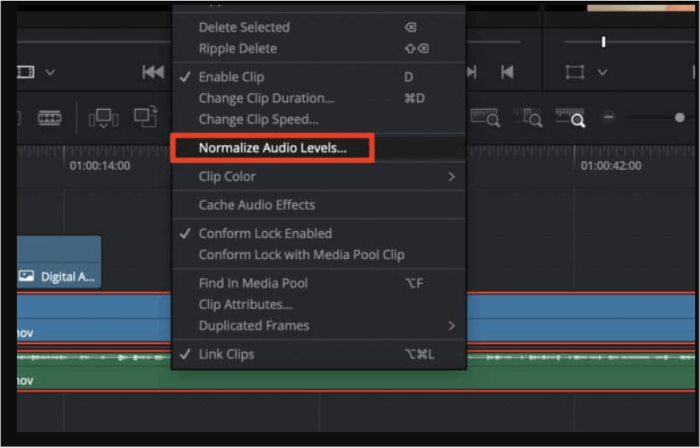
Etapa 3. Escolha o pico de amostra e ajuste o nível de normalização para –16dB.
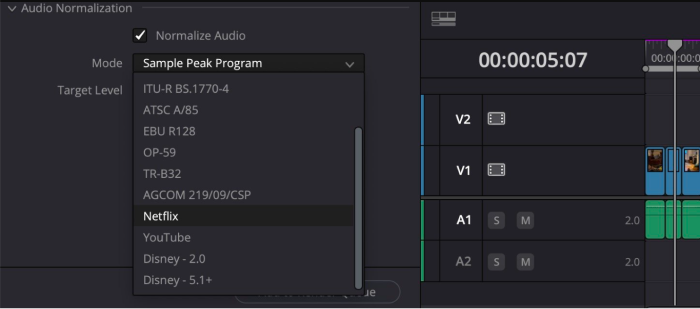
- Para o Davinci Resolve normalizar o áudio do YouTube, um nível alvo de -16 dBFS é recomendado no modo Sample Peak Normalization.
- O nível alvo para áudio normalizado Davinci Resolve Netflix e outros serviços de streaming é –16dBFS no modo Sample Peak.
- O nível de normalização ideal para transmissão de TV e rádio é -23 dBFS no modo True Peak DaVinci Resolve Normalization.
Passo 4. Clique em “ Normalizar ” para aplicar o efeito de normalização a todo o áudio.
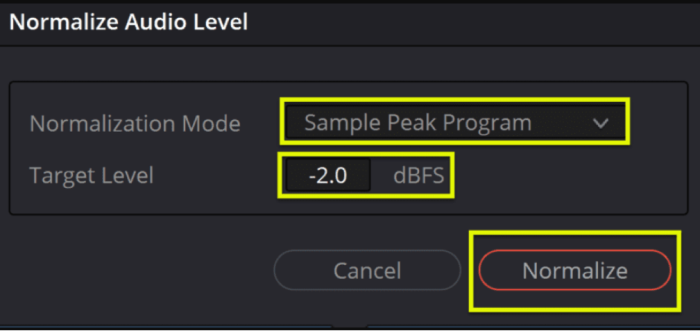
Assista ao vídeo do YouTube para obter um guia visual detalhado sobre o processo de normalização de áudio no Davinci Resolve📺.
Corrigir a normalização de áudio do DaVinci Resolve que não funciona
O recurso de normalização de áudio do DaVinci Resolve mantém níveis de áudio consistentes em projetos de vídeo. Você também pode usar o recurso de normalização para converter MP3 em karaokê . No entanto, às vezes, você pode encontrar problemas que levam a inconsistências no áudio.
Aqui estão as etapas de solução de problemas sobre como aprimorar o sussurro no áudio :
- Verifique as configurações do projeto: verifique se as configurações do seu projeto estão configuradas corretamente. Certifique-se de que o formato de áudio do seu projeto seja compatível com o áudio com o qual você está trabalhando.
- Use Processamento de Faixa Dinâmica: Se a opção “ Normalizar ” não funcionar, considere usar o “ Processador Dolby Media ” para normalização de volume.
- Verifique as atualizações de software: certifique-se de estar usando a versão mais recente do DaVinci Resolve. Às vezes, atualizar o software pode resolver problemas de compatibilidade.
- Ajustar níveis manualmente: Se tudo mais falhar, você pode ajustar manualmente os níveis de áudio adicionando quadros-chave ou usando o controle Ganho no painel Inspetor.
Se o problema persistir, opte por uma alternativa gratuita, mas eficaz, ao Davinci Resolve .
Elimine o ruído de áudio online gratuitamente
Removedor vocal online EaseUS é uma solução eficaz e fácil de usar para eliminar ruídos indesejados de seus arquivos de áudio. Esta ferramenta online gratuita possui recursos de aprimoramento de áudio AI para tornar seu áudio limpo e profissional. Algumas das principais vantagens incluem simplicidade, acessibilidade e capacidade de trabalhar com vários formatos de áudio.

Ele permite que os usuários removam música de fundo de vídeos online gratuitamente . Com esta ferramenta, você pode separar facilmente os vocais dos instrumentais sem a necessidade de software complexo ou soluções caras.
Você pode processar quantos arquivos desejar com um limite de tamanho de 350 MB para cada arquivo. Além disso, em breve adicionará recursos para extrair elementos musicais de links do YouTube e SoundCloud.
- Ele oferece uma interface simples e amigável.
- Com sua disponibilidade gratuita na web, você não precisa instalar nenhum software.
- Compatibilidade com vários formatos de arquivo de áudio, incluindo MP3, WAV e FLAC.
- Projetado para eliminar efetivamente o ruído de fundo, resultando em um som mais limpo e profissional.
Palavras Finais
A normalização de áudio no DaVinci Resolve 18 pode melhorar a qualidade do áudio em projetos de vídeo. Ele garante que seu áudio não apenas soe profissional, mas também atenda aos padrões de volume da plataforma. Usando as etapas mencionadas acima, você pode normalizar o áudio no DaVinci Resolve para criar um áudio cativante.
Se você está procurando um método gratuito, mas eficaz, para aprimorar o áudio, o EaseUS Online Vocal Remover pode ajudar. É uma excelente ferramenta para eliminar ruídos e elementos de áudio indesejados para melhorar a clareza do áudio em suas gravações.
Perguntas frequentes sobre normalização de áudio no DaVinci Resolve
Ao explorar a normalização de áudio no DaVinci Resolve, você pode precisar de mais orientação. Aqui estão outras soluções para problemas de normalização de áudio:
1. Como devo normalizar o áudio?
Determinar o nível correto de normalização de áudio é crucial para garantir que seu áudio atenda aos padrões desejados. Normalize o áudio para –16dB para plataformas de streaming como YouTube, Netflix e muito mais. Se você estiver normalizando o áudio para transmissão de TV ou rádio, defina o nível em –23 dB.
2. Como equalizar o som no DaVinci Resolve?
Passo 1. A equalização do som envolve o equilíbrio de diferentes frequências de áudio para melhorar a qualidade geral do áudio.
Etapa 2. Abra o Davinci Resolve.
Passo 3. Selecione o clipe de áudio que deseja equalizar.
Passo 4. Clique no botão EQ na janela do Inspetor.
Etapa 5. Ajuste o ganho de cada banda de frequência para 2-4Hz.
Etapa 6. Selecione " OK " para salvar suas alterações.
3. Como faço para corrigir áudio desbalanceado no DaVinci Resolve?
Se estiver lidando com áudio com níveis de volume inconsistentes, você pode corrigir o áudio desequilibrado seguindo estas etapas.
Passo 1. Selecione o(s) clipe(s) de áudio que deseja equilibrar.
Passo 2. Clique no controle deslizante Balanço na janela do Inspetor.
Etapa 3. Arraste o controle deslizante para ajustar o equilíbrio em 0,0.
Passo 4. Selecione " Aplicar " para salvar suas alterações.